
Στο λογαριασμό σας στο Facebook, μπορείτε να αλλάξετε τη διεύθυνση ηλεκτρονικού ταχυδρομείου σας ανά πάσα στιγμή και για οποιονδήποτε λόγο. Μπορείτε να το κάνετε αυτό τόσο από την ιστοσελίδα του Facebook και την εφαρμογή για κινητά του Facebook. Σήμερα, θα σας δείξουμε πόσο εύκολο είναι.
Γιατί Αλλαγή Διεύθυνση E-mail στο Facebook;
Ο πιο συνηθισμένος λόγος για να αλλάξει Facebook διεύθυνση ηλεκτρονικού ταχυδρομείου σας είναι ότι ο λογαριασμός email σας είναι hacked. Ενημέρωση του e-mail στο εξασφαλίζει λογαριασμό σας που ο χάκερ δεν μπορεί να έχει πρόσβαση. Είναι επίσης πιθανό ότι έχετε περάσει σε μια νέα διεύθυνση ηλεκτρονικού ταχυδρομείου και θέλετε να ενημερώσετε ότι στο λογαριασμό σας στο Facebook.
ΣΧΕΤΙΖΕΤΑΙ ΜΕ: Τι να κάνετε αν Facebook Ο λογαριασμός σας παίρνει «Hacked»
Είτε έτσι είτε αλλιώς, αυτός ο οδηγός θα σας βοηθήσει να αλλάξετε τη διεύθυνση ηλεκτρονικού ταχυδρομείου που συνδέεται με το προφίλ σας στο Facebook.
Αλλαγή Διεύθυνση E-mail Χρησιμοποιώντας το Facebook Ιστοσελίδα
Εάν είστε σε έναν υπολογιστή με Windows, Mac, Linux, ή Chromebook, χρησιμοποιήστε την επίσημη ιστοσελίδα του Facebook στο web browser σας για να αλλάξετε τη διεύθυνση ηλεκτρονικού ταχυδρομείου σας.
Ξεκινήστε από την έναρξη Facebook σε ένα πρόγραμμα περιήγησης στο web στον υπολογιστή σας. Στη συνέχεια, συνδεθείτε στο λογαριασμό σας, αν δεν το έχουν ήδη πράξει.
Όταν τα φορτία ιστοσελίδα, από την επάνω δεξιά γωνία, επιλέξτε το εικονίδιο κάτω βέλους (η οποία είναι η τελευταία εικόνα σε αυτή τη γραμμή).
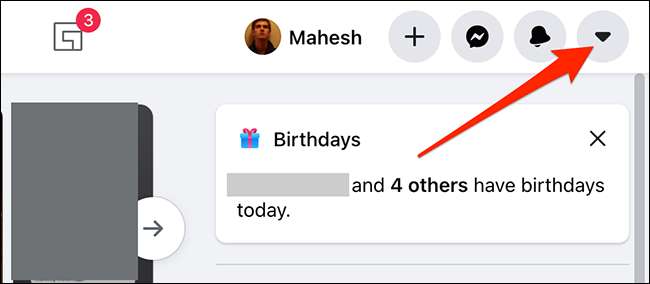
Από το μενού που εμφανίζεται πατώντας το εικονίδιο κάτω βέλος, επιλέξτε «Ρυθμίσεις & amp? Μυστικότητα."
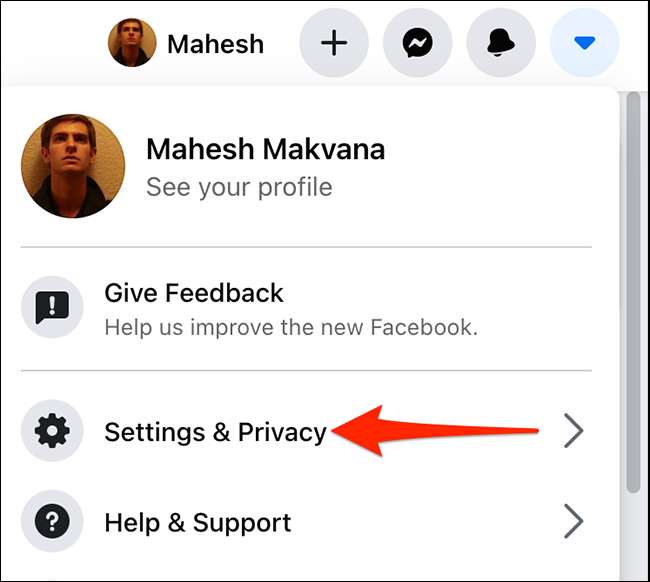
Επιλέξτε «Ρυθμίσεις» από τις «Ρυθμίσεις & amp? Μενού απόρρητο ".
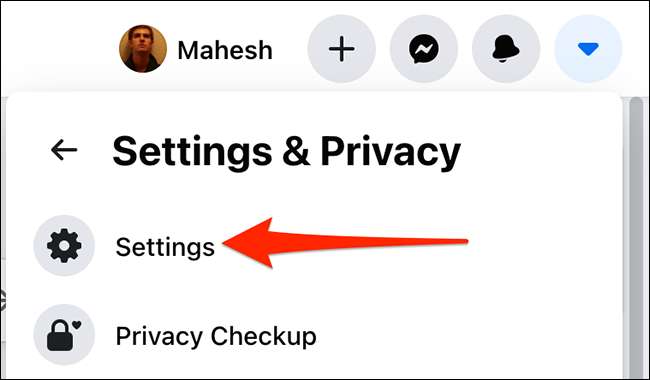
Facebook θα σας μεταφέρει στη σελίδα «Γενικές Ρυθμίσεις λογαριασμού». Εδώ, δίπλα στο «Επικοινωνία», κάντε κλικ στην επιλογή «Επεξεργασία».
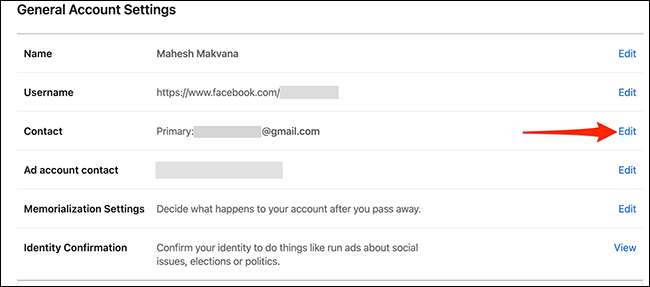
Η ενότητα «Επικοινωνία» θα επεκταθεί για να δείξει περισσότερες επιλογές. Από αυτό το εκτεταμένο τμήμα, επιλέξτε «Προσθήκη και άλλου Email or Mobile Number».
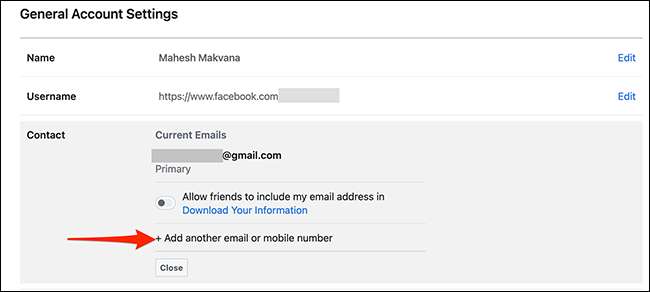
Τώρα θα δείτε ένα παράθυρο «Προσθήκη άλλη Αποστολή». Σε αυτό το παράθυρο, κάντε κλικ στο πεδίο «New Αποστολή», και πληκτρολογήστε τη νέα διεύθυνση ηλεκτρονικού ταχυδρομείου σας. Στη συνέχεια, στην κάτω δεξιά γωνία του παραθύρου, κάντε κλικ στο «Προσθήκη».
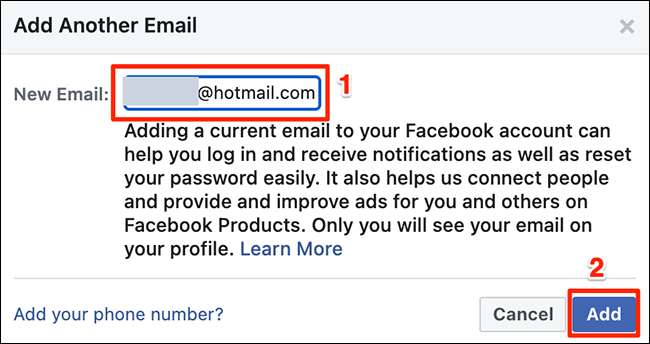
Facebook θα σας ζητήσει να εισάγετε τον κωδικό πρόσβασης του λογαριασμού σας. Κάντε κλικ στο πεδίο «Κωδικός πρόσβασης», πληκτρολογήστε τον κωδικό πρόσβασης του λογαριασμού σας στο Facebook, και στη συνέχεια κάντε κλικ στην επιλογή «Υποβολή» στο κάτω μέρος του παραθύρου.
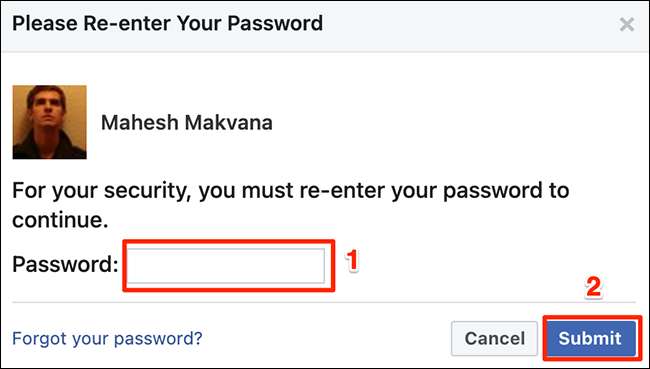
Κάντε κλικ στο κουμπί «Κλείσιμο» στη γραμμή που εμφανίζεται.
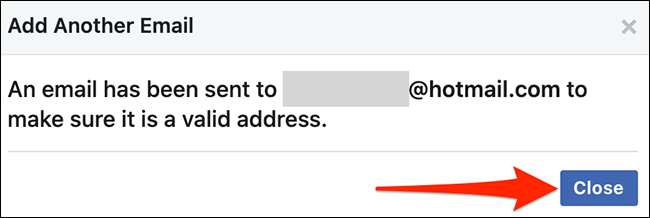
Για να επιβεβαιώσετε ότι έχετε στην κατοχή σας τη διεύθυνση ηλεκτρονικού ταχυδρομείου που μόλις προσθέσατε στο λογαριασμό σας, το Facebook θα σας στείλει ένα e-mail επιβεβαίωσης. Ανοίξτε τα εισερχόμενα e-mail σας, πρόσβαση σε αυτό το email από το Facebook, και κάντε κλικ στο «Επιβεβαίωση» στο μήνυμα για να επιβεβαιώσετε το email σας με την ιστοσελίδα.
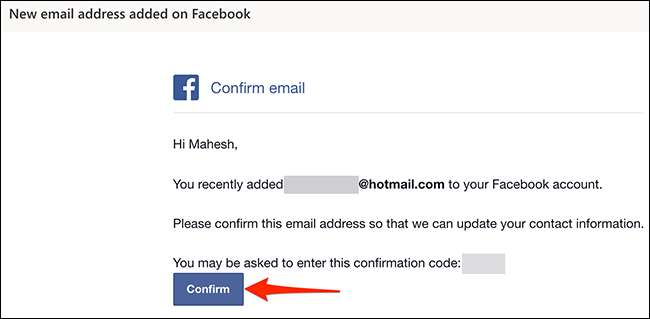
Μόλις κάνετε κλικ στο «Επιβεβαίωση» στο email επαλήθευσης του Facebook, θα μεταφερθείτε στην ιστοσελίδα του Facebook. πρόσφατα καταχωρημένη διεύθυνση ηλεκτρονικού ταχυδρομείου σας είναι τώρα η κύρια διεύθυνση ηλεκτρονικού ταχυδρομείου του λογαριασμού σας στο Facebook.
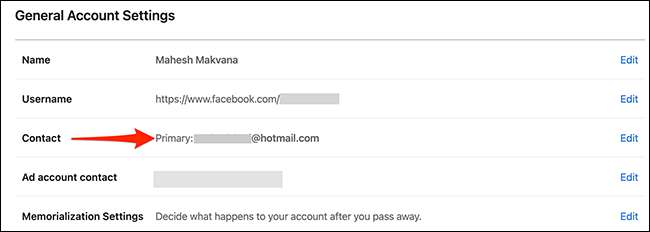
Τώρα μπορείτε να αφαιρέσετε άλλες διευθύνσεις ηλεκτρονικού ταχυδρομείου που συνδέεται με το λογαριασμό σας στο Facebook. Για να το κάνετε αυτό, ανοίξτε τη σελίδα «Γενικές Ρυθμίσεις λογαριασμού» στο Facebook. Σε αυτή τη σελίδα, δίπλα στο «Επικοινωνία», κάντε κλικ στην επιλογή «Επεξεργασία».
Βρείτε τη διεύθυνση ηλεκτρονικού ταχυδρομείου που θέλετε να καταργήσετε, και ακριβώς κάτω από αυτό το μήνυμα ηλεκτρονικού ταχυδρομείου, κάντε κλικ στο κουμπί «Κατάργηση».
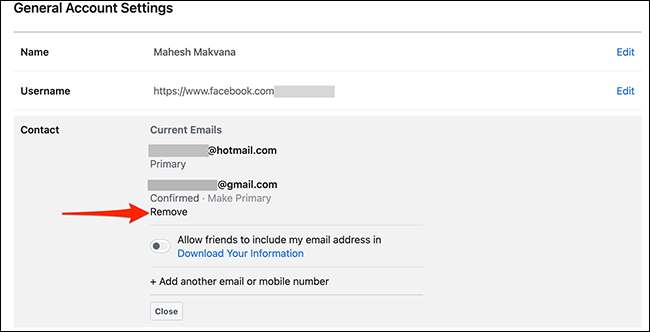
Και είστε όλοι.
Αλλαγή Διεύθυνση E-mail Χρησιμοποιώντας το Facebook App
Σε ένα τηλέφωνο iPhone, iPad ή Android, χρησιμοποιήστε την επίσημη εφαρμογή του Facebook για να αλλάξετε τη διεύθυνση ηλεκτρονικού ταχυδρομείου που σχετίζεται με το λογαριασμό σας στο Facebook.
Ξεκινήστε ανοίγοντας την εφαρμογή Facebook στο τηλέφωνό σας.
Στην εφαρμογή του Facebook, πατήστε το μενού με τις τρεις οριζόντιες γραμμές. Στο Android, αυτό το μενού που βρίσκεται στην επάνω δεξιά γωνία της εφαρμογής. Σε iPhone και iPad, αυτό το μενού είναι στην κάτω δεξιά γωνία της εφαρμογής.
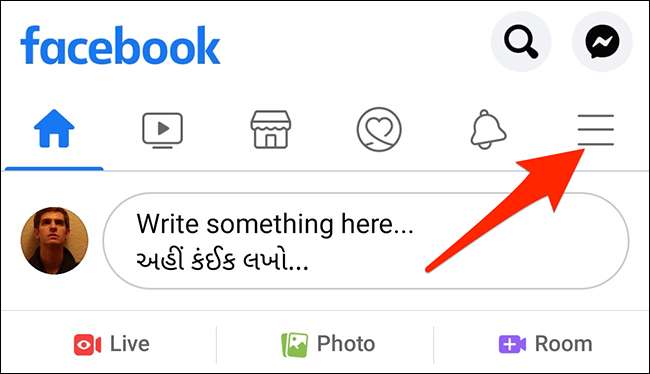
Από το μενού που ανοίγει, κάντε κύλιση προς τα κάτω και αγγίξτε «Ρυθμίσεις & amp? Μυστικότητα."
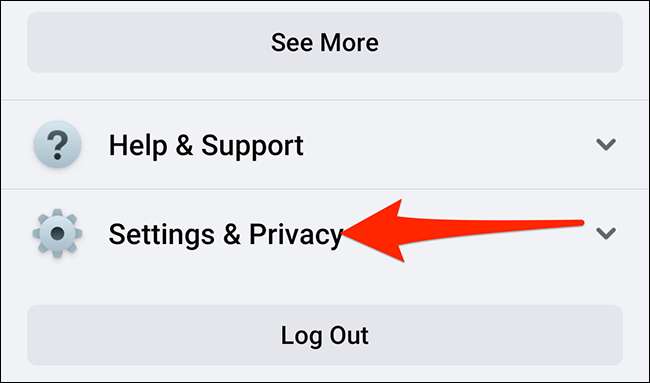
Επιλέξτε "Ρυθμίσεις" από τις διευρυμένες "Ρυθμίσεις & AMP; Μενού απόρρητο ".
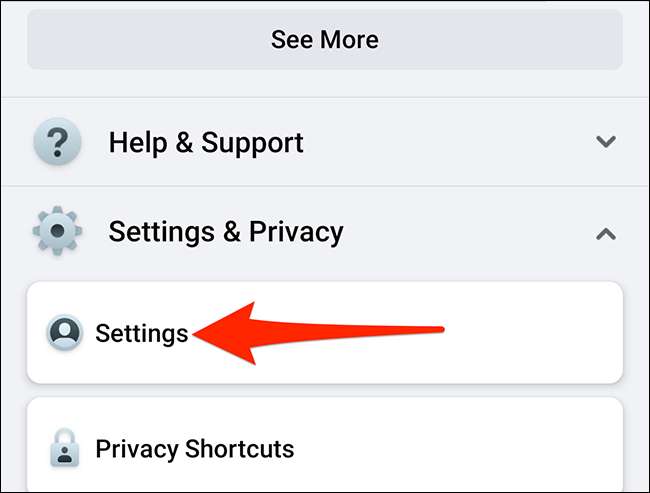
Στην παρακάτω οθόνη, από την ενότητα "Ρυθμίσεις λογαριασμού" στην κορυφή, επιλέξτε "Προσωπικές πληροφορίες".

Επιλέξτε "Στοιχεία επικοινωνίας" στην οθόνη "Προσωπικές πληροφορίες".

Πατήστε "Προσθήκη διεύθυνσης ηλεκτρονικού ταχυδρομείου" για να προσθέσετε μια δευτερεύουσα διεύθυνση ηλεκτρονικού ταχυδρομείου στο λογαριασμό σας στο Facebook.
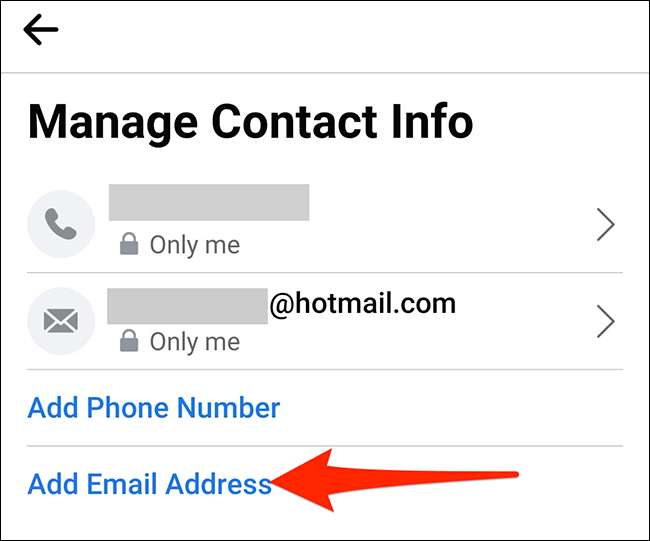
Στην οθόνη "Προσθήκη ηλεκτρονικού ταχυδρομείου", πατήστε το πλαίσιο "Προσθήκη πρόσθετου διευθύνσεων ηλεκτρονικού ταχυδρομείου" στην κορυφή και πληκτρολογήστε τη νέα σας διεύθυνση ηλεκτρονικού ταχυδρομείου. Στη συνέχεια, πληκτρολογήστε τον κωδικό πρόσβασης στο Facebook στο παρακάτω πλαίσιο, και τέλος, πατήστε "Προσθήκη ηλεκτρονικού ταχυδρομείου".
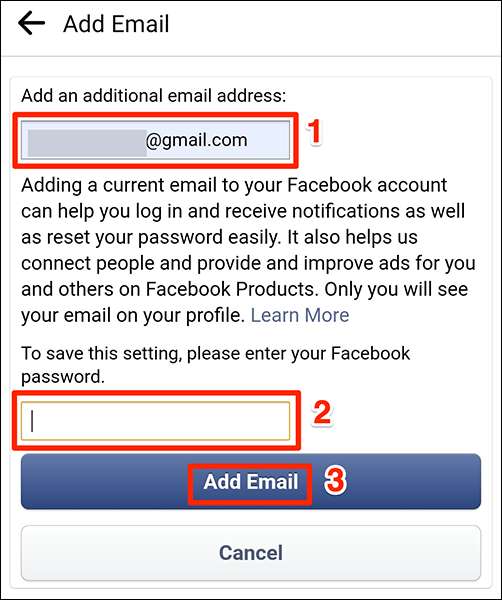
Για λόγους ασφαλείας, ίσως σας ζητηθεί να εισαγάγετε ξανά τον κωδικό πρόσβασής σας στο Facebook. Πατήστε το πεδίο "Κωδικός πρόσβασης", πληκτρολογήστε τον κωδικό πρόσβασής σας και πατήστε "Συνέχεια".
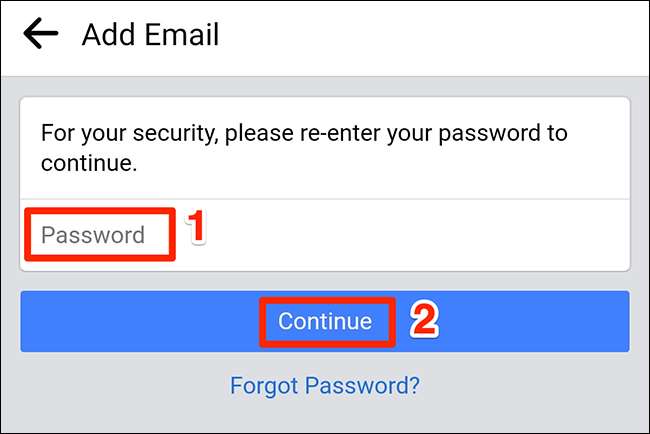
Στην οθόνη "Διαχείριση επαφών" που ανοίγει, πατήστε "Επιβεβαιώστε".
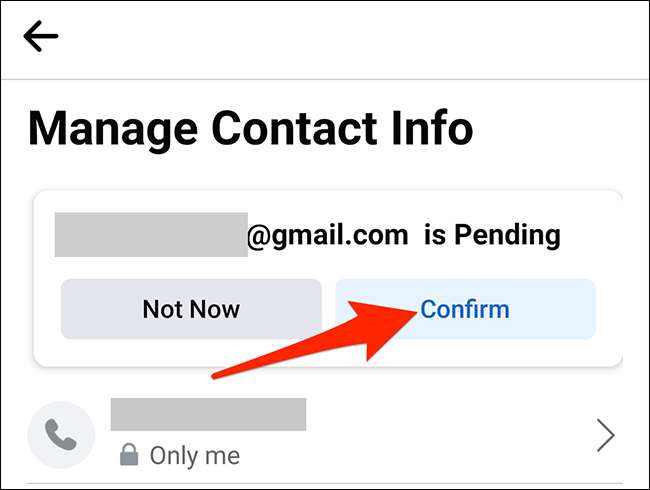
Το Facebook θα σας ζητήσει να εισαγάγετε τον κωδικό επιβεβαίωσης που σας έχει σταλεί μέσω ηλεκτρονικού ταχυδρομείου. Για να πάρετε αυτόν τον κώδικα, πρόσβαση στα Εισερχόμενα για τη νέα σας διεύθυνση ηλεκτρονικού ταχυδρομείου, ανοίξτε το πρόσφατο email του Facebook και θα δείτε τον κωδικό επαλήθευσης.
Αντιγράψτε αυτόν τον κώδικα από το μήνυμα ηλεκτρονικού ταχυδρομείου.

Επιστρέψτε στην εφαρμογή Facebook, πατήστε το πεδίο "Εισαγωγή κωδικού επιβεβαίωσης" και επικολλήστε ή πληκτρολογήστε τον κωδικό σας. Στη συνέχεια, πατήστε "Επιβεβαιώστε".
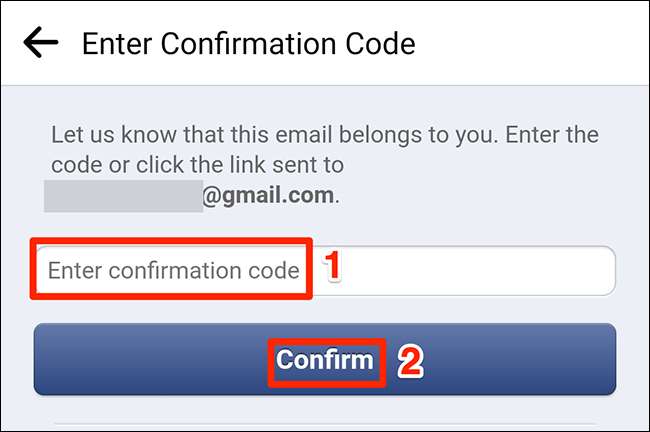
Το Facebook θα επαληθεύσει τον κώδικα. Μετά την επιτυχή επιβεβαίωση, θα προσθέσει την καθορισμένη διεύθυνση ηλεκτρονικού ταχυδρομείου σας στο λογαριασμό σας.
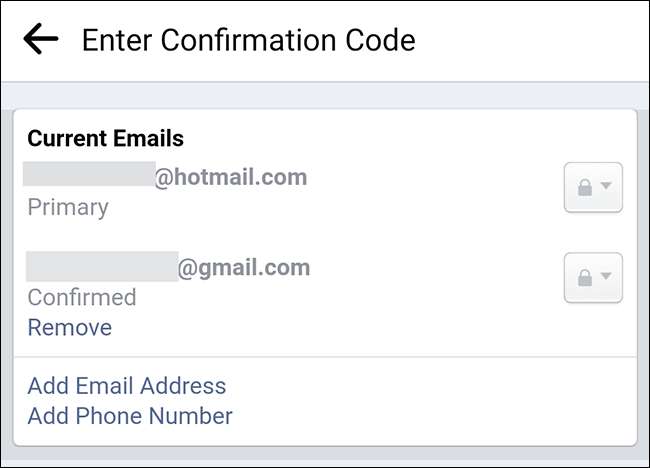
Και αυτό είναι το μόνο που έχετε να κάνετε για να αλλάξετε τη διεύθυνση ηλεκτρονικού ταχυδρομείου Facebook!
Σε μια σχετική σημείωση, γνωρίζατε ότι μπορείτε Αλλάξτε το όνομα του Facebook , πολύ?
ΣΧΕΤΙΖΕΤΑΙ ΜΕ: Πώς να αλλάξετε το όνομά σας στο Facebook







